kiválasztása tárgyak
Kapcsolatos intézkedések az átalakulás torzítás és a lekerekített sarkok a téglalap, a legjobb módja, hogy aktiváljuk a szerszámot Pick (kiválasztott) () (ábra. 2.7).
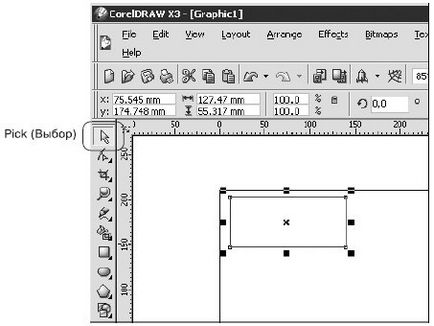
Ábra. 2.7. Hely Pick szerszám (kiválasztás) a CorelDRAW alkalmazás ablak
Pick szerszám (Selection) nagyon hasznos, ha dolgozik, tárgyak, mivel lehetővé teszi, hogy kiválassza a beépített tárgyak vagy több objektumot CorelDRAW munkaterület ablakban.
Válasszon ki egy egyedi objektumot a Pick szerszám (Selection), kövesse az alábbi lépéseket.
- Válassza ki a Pick szerszám (Selection) ().
- Cél a hegyét a nyíl az egérmutató (), hogy a kontúrt a tárgy ki akar választani (ábra. 2,8, a).
- Anélkül, hogy az egérmutatót a vázlatát egy objektum egy kattintással.
Ha ha keze nem remeg, és bejön a szélén a mutató nyilat a kontúr egy tárgy, az eredmény az objektum körül megjelenik láthatatlan határoló doboz (válogatás doboz), jelöljük nyolc irányító markerek (téglalapok () a sarkok és felezőpontja az oldalon) és a központ, jelölt (ábra. 2.8, b).
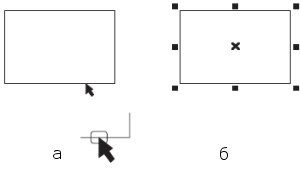
Ábra. 2.8. Hely az egérmutató, ha kiválaszt egy tárgyat (a) és egy példát a kijelölt objektum (b)
TIP. Ha mégsem választja a tárgyat, egyszerűen kattintson az egér gombját, amikor a mutató a laza tárgyakat a munkaterületet.
Ahhoz, hogy használni Pick (Kiválaszt) eszközzel ki több objektumot (csoport), tegye a következőket.
- Válassza ki a Pick szerszám (Selection) ().
- Válassza ki az egyik tárgy a jövő csoport.
- Nyomja meg a Shift billentyűt, és miközben azt továbbra objektum kiválasztása, rámutatva, hogy a kontúrok mutatót és kattintson az egér gombját.
- Miután az utolsó csoport a tárgy, engedje meg a Shift gombot kiválasztva.
Ennek eredményeképpen, a teljes keret (ábra. 2.9) jelenik körül a csoport a kijelölt objektumok.
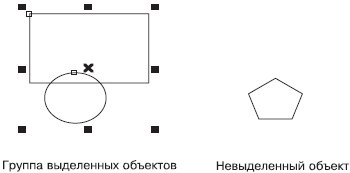
Ábra. 2.9. Több objektum kijelölése (csoport)
Csak miután az objektumot vagy csoportot kiválasztott objektumok, akkor végre kapcsolódó tevékenységek az átalakulás torzítás.
Ahhoz, hogy szüntesse meg a teljes csoport tárgyak, ez elég ahhoz, hogy kattintson az egér a laza tárgyakat a munkaterületet.
Ahhoz, hogy törölje tárgyak egy csoportja elkötelezett, meg kell hozni, hogy a kontúrt a kívánt objektumot, majd kattintson az egér, miközben lenyomva tartja a Shift billentyűt.
Csak miután az objektumot vagy csoportot kiválasztott objektumok, akkor végre kapcsolódó tevékenységek az átalakulás torzítás.
TIP. A kiválasztott objektum vagy objektumok törölhetők, ha rákattint a billentyűzet Delete gombot.
Minden objektum vagy objektumok csoportja a CorelDRAW programban hajtsa végre az alábbi transzformációs torzítás (2.10 ábra.):
- elmozdulást;
- méretezés;
- kapcsolja;
- hajlam;
- tükrözés.
Ábra. 2.10. Példák a transzformációs torzulások
Mindenféle torzulás átalakítás végezhető, mint a szabad kéz mozgását az egérrel, és pontosan megadja számszerű értékeket a paraméterek az adott torzítás.
Emlékszem, hogy bárhol a kijelölt objektumot láthatatlanra befoglaló téglalapot. Ezen túlmenően, a tetején a ablak panel megjeleníti tulajdonságok kapható numerikus értékeket a torzítás az objektum (ábra. 2.11, 2.12).
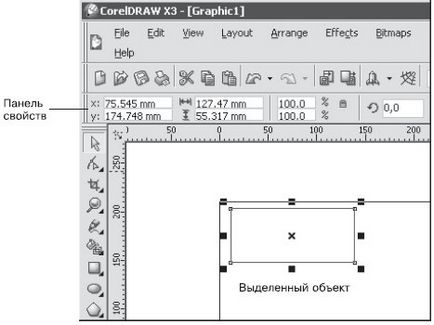
Ábra. 2.11. A kiválasztott objektum és a tulajdonságait a panel a rendelkezésre álló számértékek torzítás
Ábra. 2.12. Tulajdonságok panel, ha a kijelölt objektum